WhatsApp을 Mac에 백업하는 가장 좋은 2가지 방법
WhatsApp은 전 세계적으로 가장 널리 사용되는 메시징 앱 중 하나입니다. 개인 및 전문 커뮤니케이션에 사용됩니다. WhatsApp의 채팅 기록에는 많은 중요한 데이터가 보관됩니다. 개인 및 업무 데이터를 안전하고 액세스 가능한 상태로 유지하고 싶을 것입니다.
때로는 iOS 또는 WhatsApp 버전을 업데이트할 때 해당 데이터의 일부가 손실되는 경향이 있습니다. 그런 일이 발생했다면 정기적으로 Mac 장치에 백업하여 WhatsApp 데이터를 저장해야 합니다. 정기적인 백업이 매우 중요합니다. 해당 백업은 다음과 같은 클라우드 스토리지에 수행할 수 있습니다. iCloud에 및 Google 드라이브 매일도. Wi-Fi에 연결할 때마다 데이터가 자동으로 백업되도록 앱 설정을 지정할 수 있습니다. 저장할 데이터를 선택할 수 있습니다.
그러나 이러한 공식 솔루션에도 한계가 있습니다. 동일한 플랫폼으로 제한됩니다. 이것은 Mac에 WhatsApp 백업을 위한 솔루션이 유용한 곳입니다. 이렇게 하면 데이터를 하드 드라이브에 저장할 수 있을 뿐만 아니라 iPhone에서 Android로 또는 그 반대로 데이터를 전송할 수도 있습니다.

1 부분. iPhone 및 Android에서 Mac으로 WhatsApp 백업:
Android를 사용하든 iPhone 사용자이든 상관없이 사용할 수 있습니다. DrFoneTool – WhatsApp 전송 WhatsApp을 Mac에 매우 쉽게 백업합니다. Android 또는 iPhone에서 Mac 기기로 직접 데이터를 저장하고 클릭 한 번으로 새 휴대전화로 복원할 수 있습니다. 이 프로그램을 사용하여 iPhone과 iPad 간에도 선택적 채팅 기록을 전송할 수 있습니다. WhatsApp 기록은 iOS에서 Android로, Android에서 iOS로 전송할 수 있습니다.
먼저 dr.h 파일을 다운로드합니다. 컴퓨터에 fone 툴킷. 무료 평가판을 받아 자신에게 적합한지 여부를 확인할 수도 있습니다. Mac 컴퓨터에서 설정 실행
1 단계 박사를 시작합니다. 컴퓨터에 fone 툴킷. 도구 목록에서 WhatsApp 전송 옵션을 선택하십시오.

2 단계 iPhone 또는 Android 전화를 컴퓨터에 연결
3 단계 WhatsApp 탭으로 이동하여 모든 기능을 표시합니다. 주어진 옵션에서 ‘백업 WhatsApp 메시지’옵션을 선택하십시오

4 단계 장치가 인식되면 백업이 자동으로 시작됩니다.
5 단계 백업이 완료될 때까지 기다리면 진행률 표시줄에서 얼마나 많은 작업이 완료되었는지 알 수 있습니다.
2 부분. iPhone에서 iTunes를 통해 Whatsapp을 Mac으로 백업:
iPhone에서 iTunes를 통해 WhatsApp을 Mac으로 백업:
iPhone에서 WhatsApp 데이터를 저장하는 방법은 여러 가지가 있습니다. iTunes를 통해 WhatsApp을 Mac에 쉽게 백업할 수도 있습니다.
1 단계 컴퓨터에 최신 버전의 iTunes가 설치되어 있는지 확인하십시오
2 단계 USB 케이블을 통해 iPhone을 컴퓨터에 연결
3 단계 iTunes 실행
4 단계 파일로 이동한 다음 장치로 이동
5 단계 백업을 선택하여 컴퓨터에 전화를 백업하십시오.
6 단계 데이터가 암호화되지 않았는지 확인
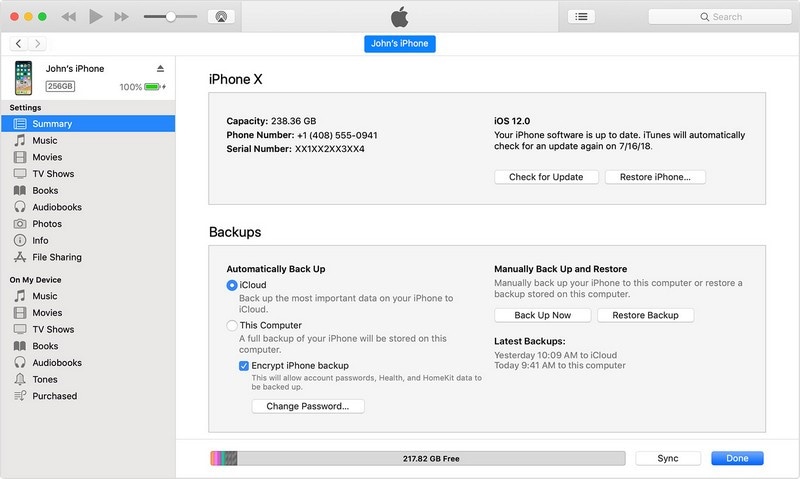
전화 데이터에서 WhatsApp 데이터를 추출하려면 iPhone 백업 추출기라는 타사 도구가 필요합니다. 많은 프리웨어 추출 도구를 사용할 수 있습니다. iTunes의 전체 데이터 백업을 열고 스캔하여 WhatsApp 메시지를 자세히 볼 수 있습니다. 복구하려는 항목을 선택하여 컴퓨터에 저장할 수 있습니다.
3 부분. 미리보기로 백업에서 Whatsapp 복원:
WhatsApp 데이터를 컴퓨터에 저장하면 iPad, iPhone 및 Android 휴대폰으로 복원할 수 있습니다. 이것은 휴대전화를 변경하거나 소프트웨어를 업그레이드하거나 한 모바일 장치에서 다른 모바일 장치로 데이터를 저장하려는 경우에 유용합니다.
어려운 부분은 데이터를 iPhone으로 복원할 때 전화의 현재 WhatsApp 데이터를 병합할 수 있다는 것입니다. iTunes를 사용하여 데이터를 복원하려는 경우 휴대전화의 기존 WhatsApp 데이터를 지울 수 있습니다. 박사를 사용할 수 있습니다. 아주 쉽고 정확하게 할 수 있습니다.
iOS 장치에 데이터를 복원하려면 다음 절차를 따르십시오.
WhatsApp 데이터를 iPhone 또는 iPad로 복원하는 것은 dr.js와 같은 도구를 사용하면 매우 간단합니다. 폰.
1 단계 장치를 컴퓨터에 연결하십시오.
2 단계 박사를 시작합니다. 폰
3 단계 WhatsApp 전송 메뉴에서 ‘iOS 장치에 WhatsApp 메시지 복원’ 옵션을 선택하십시오.

4 단계 백업 파일이 나열됩니다
5 단계 목록에서 파일을 선택하고 ‘다음’을 클릭하거나 파일을 보고 ‘장치로 복구’를 클릭할 수 있습니다.

마찬가지로 클릭 한 번으로 파일이 iPhone 및 iPad로 복원됩니다!
Android 장치에 데이터를 복원하려면 다음 절차를 따르십시오.
WhatsApp 백업 데이터를 복원하는 방법에는 두 가지가 있습니다. 첫 번째는 Google 드라이브를 사용하는 것입니다. 이는 매우 간단하게 들릴 수 있지만 문제가 있습니다. 첫 번째는 Google 계정의 전화번호가 WhatsApp 계정의 전화번호와 같아야 한다는 것입니다. WhatsApp 계정이 두 개 이상인 경우 이는 실현 가능한 솔루션이 아닙니다. 그러나 Google 드라이브를 통해 이전에 저장된 데이터를 복원하려면 다음을 수행하십시오.
1 단계 Android 휴대전화에서 WhatsApp 제거
2 단계 플레이스토어에서 재설치
3 단계 전화 번호 확인
4 단계 Google 드라이브에서 복원하라는 메시지가 표시됩니다.
5 단계 복원을 클릭하십시오.
6 단계 프로세스가 완료되는 데 시간이 걸릴 것입니다.
7 단계 복원 완료를 나타내는 메시지가 표시되면 ‘계속’을 클릭하여 프로세스를 완료합니다.
이 프로세스의 문제는 먼저 이러한 방식으로 파일을 복원하는 데 많은 시간이 걸린다는 것입니다. 둘째, 데이터는 Google 드라이브에서 완전히 암호화되거나 보호되지 않습니다. 또한 Google 드라이브 백업은 이전 Google 드라이브 백업보다 우선하므로 데이터를 복구할 수 없습니다.
두 번째로 더 간단하고 쉬운 방법은 dr. 폰. 다음 작업만 하면 됩니다.
1 단계 Android 기기를 컴퓨터에 연결
2 단계 박사를 시작합니다. 폰
3 단계 WhatsApp 전송 창에서 ‘Android 장치에 WhatsApp 메시지 복원’을 선택하십시오.
4 단계 복원하려는 파일을 선택하고 ‘다음’을 클릭하거나 파일을 보고 ‘장치로 복구’를 클릭하면 데이터가 문제 없이 복원됩니다.

개요:
WhatsApp 데이터를 Mac에 백업하는 것은 특히 두 개 이상의 WhatsApp 계정을 사용하고 모든 WhatsApp 계정의 데이터를 체계적으로 저장하려는 경우 매우 중요합니다. 요즘에는 전문적이든 사적이든 대부분의 커뮤니케이션이 WhatsApp을 통해 이루어지므로 나중에 사용하기 위해 저장하고 싶을 것입니다. 그래서, 박사. fone backup WhatsApp to Mac을 사용하면 몇 번의 클릭으로 iOS 및 Android 장치의 WhatsApp 계정에 대한 모든 중요한 정보에 대한 데이터 저장소를 만들 수 있습니다!
마지막 기사